使用Excel选择性粘贴的技巧
对于怎么使用Excel选择性粘贴,小编我曾花了时间来研究这个,今天小编就吧我研究到的内容写成文章,来给小伙伴们使用Excel的时候的一个参考内容。
现在我们的工作基本上是与电脑有关的,所以每天使用电脑的时间比我们吃饭的时候还多。而且在使用电脑的时候,会经常需要使用到Excel,因此小编就写了一篇关于怎么使用Excel选择性粘贴的文章来供有需要的小伙伴们作为参考。
1.首先说说“选择性粘贴”的黏贴项。如下图所示,小编已经简单注明了一下常用的几项。
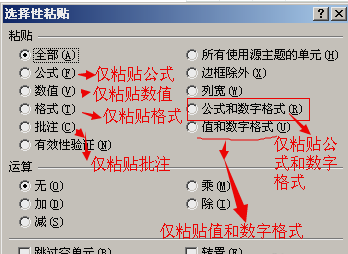
粘贴图-1
2.下面讲解一下粘贴各项的事例用法,先说下第一个“全部粘贴”,它是包括公式、格式、批注等等,都粘贴过来。
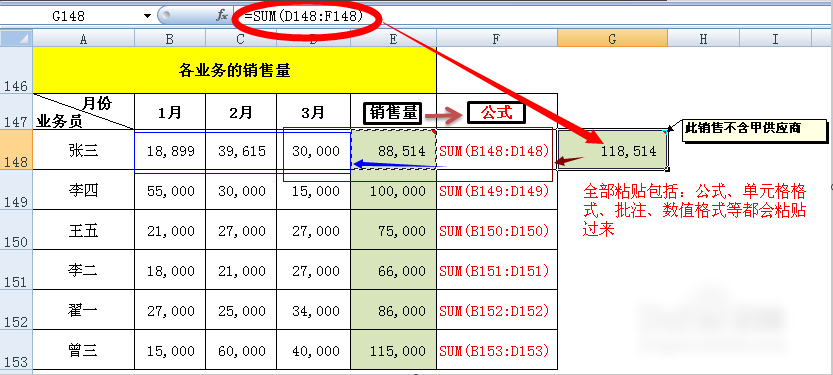
粘贴图-2
3.“仅粘贴数值”,如下面的事例,在粘贴的时候,只会粘贴原单元格的数值。
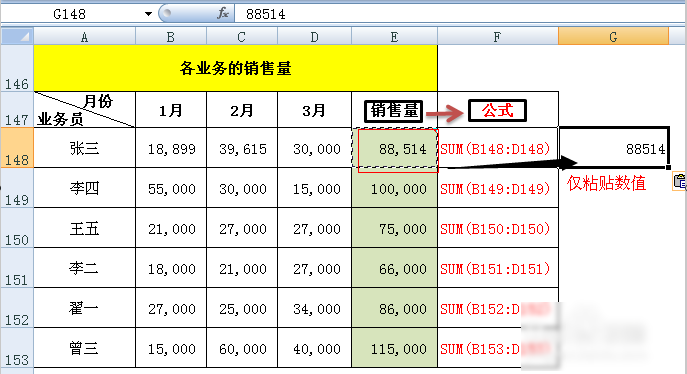
Excel图-3
4. “仅粘贴公式”,如下图所示,原单元格的数值的前面三位单元格数量的和,那么粘贴公式时,这个单元格就是它前面三个单元格数量的和。
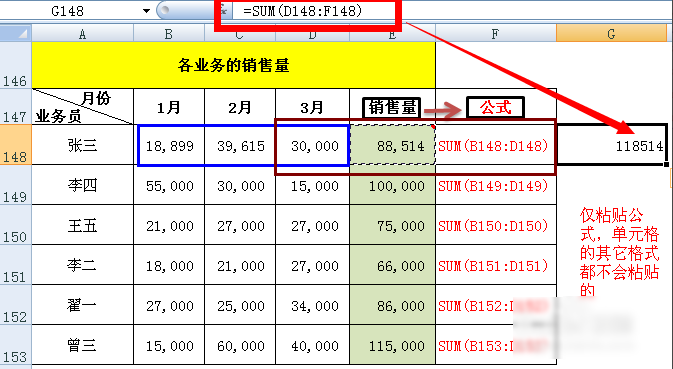
粘贴图-4
5. “仅复制格式、批注、公式和数值格式、值和数值格式”的事例情况。
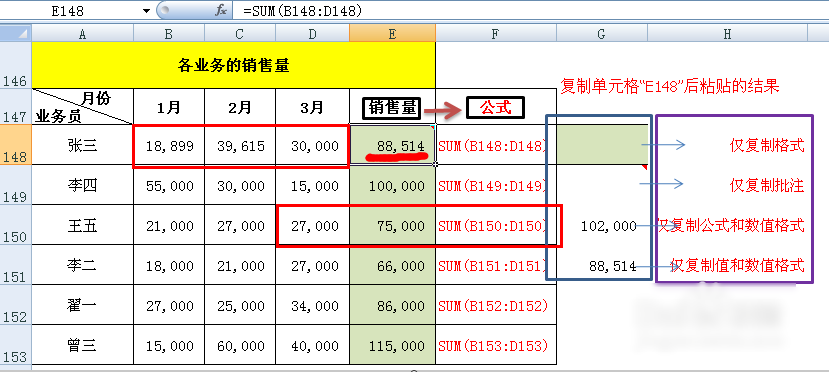
Excel选择性粘贴图-5
6.然后再看看选择性粘贴的“运算”。它有“加、减、乘、除”的运算。就是复制单元格的数量和要粘贴的单元格数量进行“加、减、乘、除”的运算。
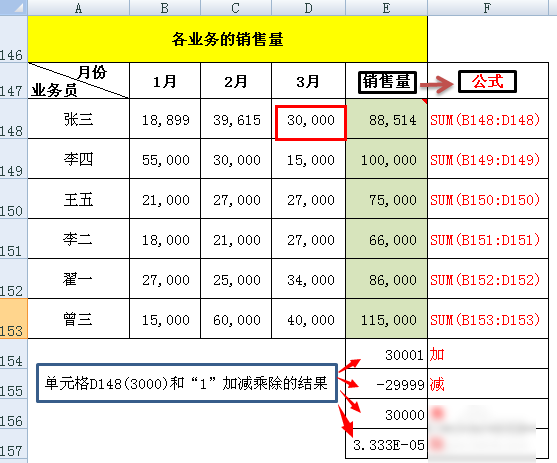
粘贴图-6

选择性粘贴图-7
7.最后还有个选择性粘贴的“转置”。就是将行单元格数量转置成列单元格数量,或者将列单元格数量转置成行单元格数量。
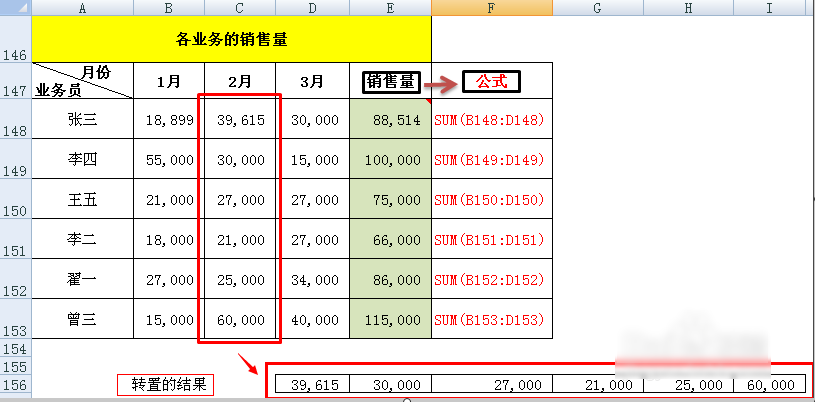
选择性粘贴图-8
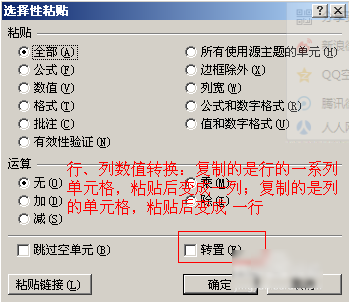
Excel选择性粘贴图-9
以上就是Excel选择性粘贴的一些使用方法啦~








 苏公网安备32032202000432
苏公网安备32032202000432